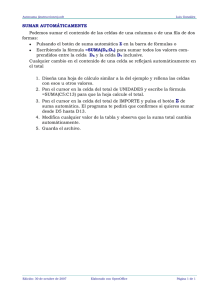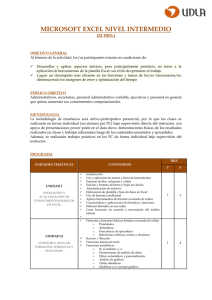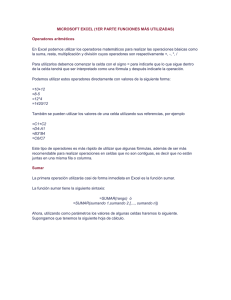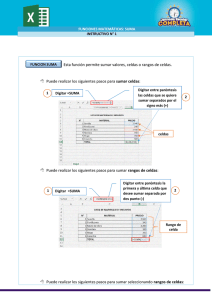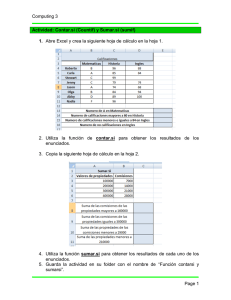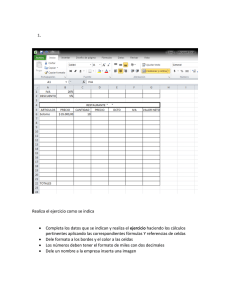4.3. Utilizar la lógica condicional en funciones Archivo
Anuncio
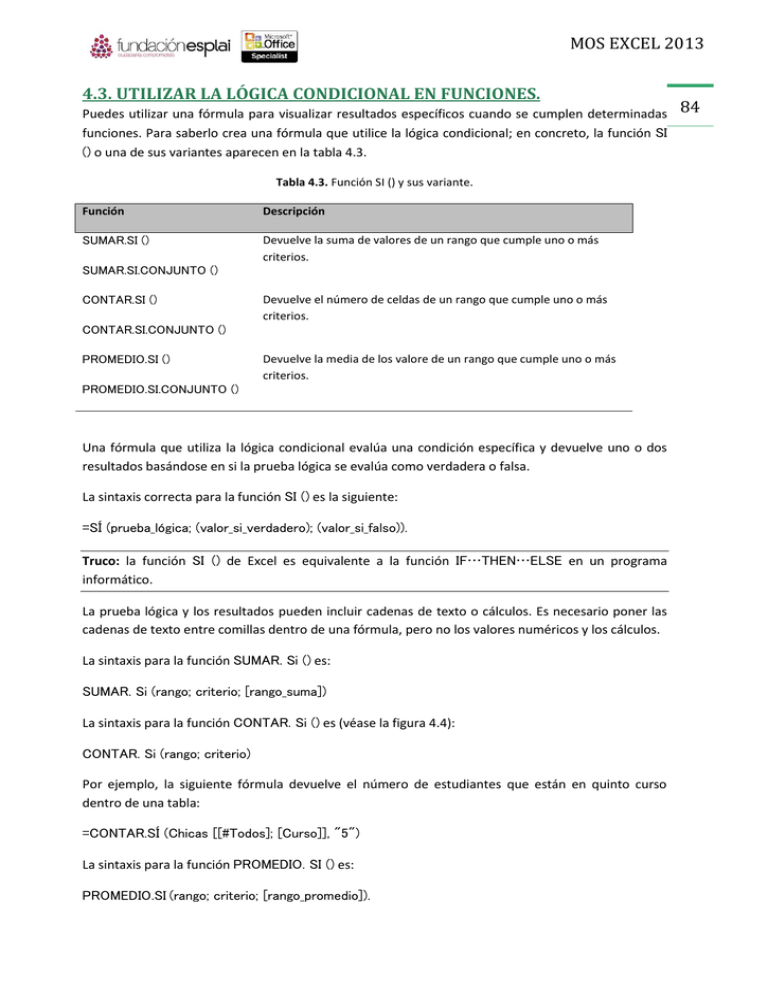
MOS EXCEL 2013 4.3. UTILIZAR LA LÓGICA CONDICIONAL EN FUNCIONES. Puedes utilizar una fórmula para visualizar resultados específicos cuando se cumplen determinadas funciones. Para saberlo crea una fórmula que utilice la lógica condicional; en concreto, la función SI () o una de sus variantes aparecen en la tabla 4.3. Tabla 4.3. Función SI () y sus variante. Función Descripción SUMAR.SI () Devuelve la suma de valores de un rango que cumple uno o más criterios. SUMAR.SI.CONJUNTO () CONTAR.SI () Devuelve el número de celdas de un rango que cumple uno o más criterios. CONTAR.SI.CONJUNTO () PROMEDIO.SI () Devuelve la media de los valore de un rango que cumple uno o más criterios. PROMEDIO.SI.CONJUNTO () Una fórmula que utiliza la lógica condicional evalúa una condición específica y devuelve uno o dos resultados basándose en si la prueba lógica se evalúa como verdadera o falsa. La sintaxis correcta para la función SI () es la siguiente: =SÍ (prueba_lógica; (valor_si_verdadero); (valor_si_falso)). Truco: la función SI () de Excel es equivalente a la función IF…THEN…ELSE en un programa informático. La prueba lógica y los resultados pueden incluir cadenas de texto o cálculos. Es necesario poner las cadenas de texto entre comillas dentro de una fórmula, pero no los valores numéricos y los cálculos. La sintaxis para la función SUMAR. Si () es: SUMAR. Si (rango; criterio; [rango_suma]) La sintaxis para la función CONTAR. Si () es (véase la figura 4.4): CONTAR. Si (rango; criterio) Por ejemplo, la siguiente fórmula devuelve el número de estudiantes que están en quinto curso dentro de una tabla: =CONTAR.SÍ (Chicas [[#Todos]; [Curso]], "5") La sintaxis para la función PROMEDIO. SI () es: PROMEDIO.SI (rango; criterio; [rango_promedio]). 84 MOS EXCEL 2013 El criterio es una condición en forma de un número, expresión o texto que define qué celdas se incluyen en los cálculos. Figura 4.4. Función CONTAR.SI Truco: Puedes anidar varias funciones para que Excel evalúe distintas condiciones antes de devolver un resultado. Puedes añadir pruebas lógicas a una fórmula condicional utilizando las funciones Y (), O () Y NO (). Truco: Las funciones anidadas, las fórmulas SUMAR.SI.CONJUNTO(), CONTAR.SI.CONJUNTO() y PROMEDIO.SI.CONJUNTO() y los formatos condicionales personalizados son parte de los objetivos para los exámenes de Microsoft Office Specialist Exams 77 -427 y 77 -428 (Microsoft Excel Expert). Para sumar valores en un rango de datos que cumple una condición: Escribe la siguiente fórmula en la célula o a la Barra de fórmulas, en la cual rango es el rango de datos que vas a evaluar, criterio es la condición que define las celdas que se van a sumar y rango_suma es el rango de datos dentro del cual se suman las celdas: = SUMAR. SI (rango; criterio; [rango_suma]) O bien: 1. Haz clic en el botón Matemáticas y trigonométricas situado en el grupo Biblioteca de funciones de la ficha Fórmulas y selecciona SUMAR.SÍ. 2. En el cuadro de diálogo Argumentos de función (después hacer clic en Aceptar): Escribe o selecciona el rango de datos que vas a evaluar en Rango. Escribe en Criterio la condición en forma de número, expresión o texto que defina las celdas que se van a sumar. Escribe o selecciona el rango de datos dentro del cual vas a sumar los valores en Rango_Suma. Si se deja en blanco, la fórmula suma de las celdas dentro del rango de datos especificado en Rango. Para contar celdas en un rango de datos que cumpla una condición: Escribe la siguiente fórmula en la celda o en la Barra de fórmulas, en la cual Rango es el rango de datos que se va a evaluar, y contar y Criterio es la condición que define las celdas que se van a contar: =CONTAR.SÍ (rango; criterio) 85 MOS EXCEL 2013 O bien: 86 1. Haz clic en el botón Más funciones situado en el grupo Biblioteca de funciones de la ficha Fórmulas y selecciona Estadísticas> CONTAR. SI. 2. En el cuadro de diálogo Argumentos de función (después haz clic en Aceptar): Escribe o selecciona el rango de datos que vas a evaluar en Rango. Escribe en Criterio de la condición en forma de número, expresión o texto que defina las celdas que se van a contar. Para calcular el promedio de valores en un rango de datos que cumplen una condición: Escribe la siguiente fórmula en la celda o en la Barra de fórmulas, en la cual rango es el rango de datos que vas a evaluar, criterio es la condición que define en qué celdas se va a calcular el promedio y rango_promedio es el rango de datos dentro del cual se va a calcular el promedio de las celdas: =PROMEDIO.SI (rango; criterio;[rango_promedio]) O bien: 1. Haz clic en el botón Más funciones situado en el grupo Biblioteca de funciones de la ficha Fórmulas y selecciona Estadísticas> PROMEDIO. SI. 2. En el cuadro de diálogo Argumentos de función (después haz clic en Aceptar): Escribe o selecciona el rango de datos que vas a evaluar en Rango. Escribe en Criterio de la condición en forma de número, expresión o texto que defina las celdas en la que se va a calcular el promedio. Escribe o selecciona el rango de datos dentro del cual quieres calcular el promedio de valores en Rango_promedio. Ejercicios. El archivo necesario para realizar estos ejercicios está situado en la MOSExcel2013\Objetivo4. Guarda los resultados de los ejercicios en la misma carpeta. carpeta Realizar las siguientes tareas en la hoja de cálculo gastos del libro Excel_4 -3: Utiliza la función Y () en la celda C25 para determinar si el total de Ocio es inferior a €200.00 y el total de Varios es inferior a €100.00. Utiliza la función O () en la celda C26 para determinar si el total de Ocio es superior a €200.00 y el total de Varios es superior a €100.00. Utiliza la función SI () en la celda C27 para que aparezca el texto “Gastos correctos" si la función de la celda C25 se evalúa como verdadera y "Gastos demasiado elevados" se evalúa como falsa. Utiliza la función SI () en la celda C28 para visualizar el texto "Gastos correctos" si la función en C26 se evalúa como no verdadera y "Gastos demasiado elevados" si se evalúa como no falsa. Añade 60.00 a la columna Ocio o a Varios para comprobar su funcionamiento.